如何在 Mac 和 iPhone 设备上的 iMovie 上剪切音乐
有时,当我们录制音频或视频文件时,我们认为该录制剪辑的一部分是不必要的。那是编辑应用程序进入的时间。我们不能否认编辑现在必不可少的事实,尤其是当我们想让我们录制的音频或视频更具吸引力时。
这就是为什么在这篇文章中,我们将解决 如何在 iMovie 中剪切音频 在 Mac 和 iPhone 上,因此您不必浪费时间在互联网上寻找正确的解决方案。请参阅下面写的信息。

- 第 1 部分。 如何在 iPhone 上的 iMovie 中修剪音频
- 第 2 部分。 如何在 Mac 上的 iMovie 中修剪音频
- 第 3 部分。 在 Windows/Mac 上修剪音频的最佳替代方法
- 第 4 部分。 关于如何在 iPhone 上的 iMovie 中修剪音频的常见问题解答
第 1 部分。 如何在 iPhone 上的 iMovie 中修剪音频
在剪切音频方面,您可以依靠您的移动设备。在我们帖子的这一部分中,我们将为您提供有关如何删除音频中您想要剪切的部分的指南。您只需要 iMovie 应用程序。您应该做的第一件事是将它安装在您的设备上,然后将您的音轨添加到您的项目中,它就会按照您的要求出现。为了您成功地做到这一点,这里是以下步骤列表。
第1步:打开 iMovie 应用程序并单击 建立专案 要编辑的,然后单击 电影 在将出现的选项上。
第2步:添加文件后,单击剪辑以启用它。之后它将显示编辑功能。
第三步:屏幕下方显示编辑功能后,按 剪式 图标,然后点击 分离 会出现一个蓝色的剪辑,点击删除键,然后点击 完成了 使更改永久化。

第 2 部分。 如何在 Mac 上的 iMovie 中修剪音频
很容易识别音频是否未正确剪切,但很难知道如何以一种从未修剪过的方式剪切它。如果您不习惯编辑应用程序,它会以某种方式影响您的音频质量。
因此,在本节中,我们将教您如何在 Mac 等设备上剪切音频,这样您就不会很难理解它的工作原理。您需要做的唯一方法是专注于下面将提供的步骤。
第1步:在 iMovie 的时间线上上传您的文件。之后,将播放头放在要修剪的帧的确切区域上。
第2步:将播放头移动到要剪切的帧区域后,右键单击鼠标,然后单击 修剪到播放头 在将出现的选项上。
第三步:完成以上步骤后,点击 保存 工具主界面右上方的图标。
iMovie 应用程序提供了许多功能,它可以快速剪切您的音频和视频剪辑。它还允许您优化音频,例如调整音量、降噪等等。但是,对于初学者或不习惯导航软件的人来说,这并不容易。
第 3 部分。 在 Windows/Mac 上修剪音频的最佳替代方法
无论承认与否,作为用户,我们都会选择一种可以让我们的生活变得更轻松的工具。这就是为什么其他人正在寻找一种他们可以轻松导航的方式或应用程序。好消息是 Vidmore视频转换 可以这样做。此应用程序只需单击一下即可轻松剪切您的音频和视频文件。您对使用应用程序的知识并不多,因为 Vidmore 具有用户友好的功能。
通过此应用程序,您使用的是 Windows 设备还是 Mac 设备并不重要,因为它都是为这些设备编程的。因此,如果您正在寻找一种轻松剪切音轨的方法,这里是您可以信赖的信息列表。
第 1 步:获取 Vidmore 视频转换器
转到您的浏览器并查找 Vidmore Video Converter,或者您只需按 下载 下面的按钮。之后,安装该应用程序并在您的系统中运行它。
步骤 2。 添加您的音频文件
程序运行后,单击 新增档案 位于屏幕右上方或只需按 加 在中央屏幕上签名并选择要剪切的音频。

步骤 3. 修剪音频文件
添加目标文件后,单击 编辑 图标位于音频文件旁边,可引导您使用编辑功能。要剪切文件,只需根据要保留的部分移动光标即可。之后,点击 保存 标签。
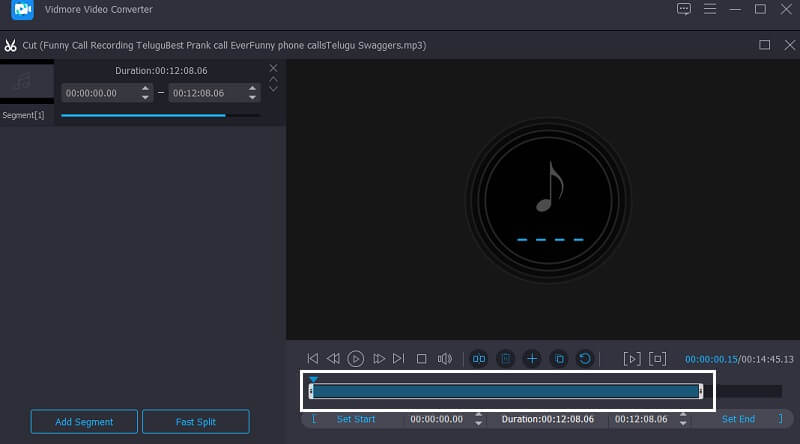
步骤 4。 保存修剪后的音频文件
一旦您对文件的更改感到满意,请按 全部转换 按钮以成功剪切和转换您的文件。就是这样!
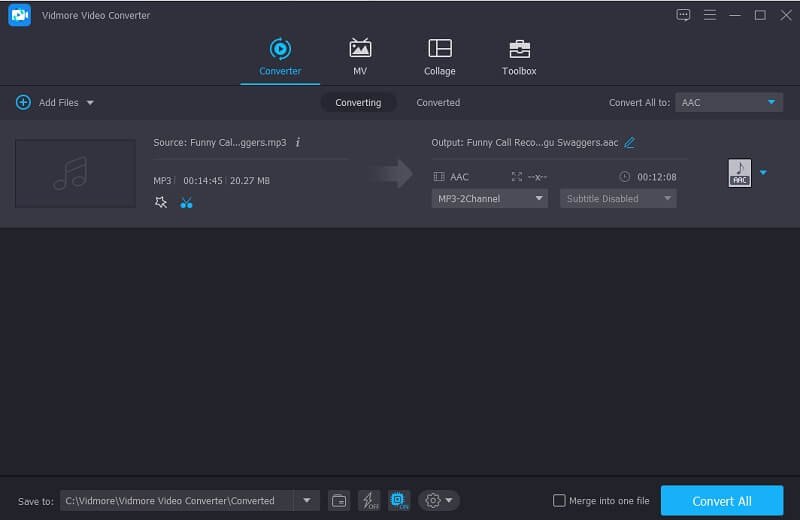
第 4 部分。 关于如何在 iPhone 上的 iMovie 中修剪音频的常见问题解答
1. 我可以提高 iMovie 的音质吗?
您可以提高 iMovie 中文件的音质。您所要做的就是点击剪辑中的 时间线 然后点击 调整 按钮,然后是音量选项卡。最后,点击 汽车。
2. 是否可以在 Vidmore 中更改修剪后的音频的格式?
绝对没错!您可以在 Vidmore视频转换 一次全部。修剪音频文件后,单击右侧的下拉配置文件并选择所需的格式。
3. 我可以将修剪后的音频文件制作成铃声吗?
对的,这是可能的。您所要做的就是将文件格式更改为 M4R。然后将文件传输到您的 iPhone 设备,然后,转到 设定值 然后选择 铃声 并选择修剪后的音频作为铃声。
结论
现在你有了一个想法 如何在 iMovie 中修剪音频 在 Mac 和 iPhone 上,您现在可以剪切录制的文件并使其更具吸引力。但是,如果您想要一个可以依靠的替代应用程序来剪切音频,您可以尝试使用上面帖子中指出的工具。有了它,就可以开始在 iPhone 和 Mac 上剪切和编辑文件了。
音频编辑
-
iMovie
-
剪切音频
-
压缩音频


